Katalon Studio的功能介绍
当通过Web录制器生成了第一个API测试用例或Web测试用例,并将其添加到测试套件中执行后,就可以深入了解Katalon Studio的独特测试能力了。本文将带您全面了解Katalon Studio在测试周期中的各项功能,以及在创建自动化测试时的一些独特优势。
🚀 Katalon Studio在测试周期中的应用
Katalon Studio作为一个自动化测试集成开发环境,提供了完成测试周期中大多数任务所需的全套能力。
创建测试脚本
录制与探测工具通过与被测应用程序的交互,帮助生成自动化测试用例。Katalon Studio配备了一个编辑器功能,可以使用内置关键字添加断言并开发测试脚本。

在Katalon Studio中,可以通过手动视图和脚本视图两种方式来编写测试用例。两种模式之间的无缝切换,在学习如何使用低代码方法生成测试脚本时,能够更轻松地从手动测试过渡到自动化测试。
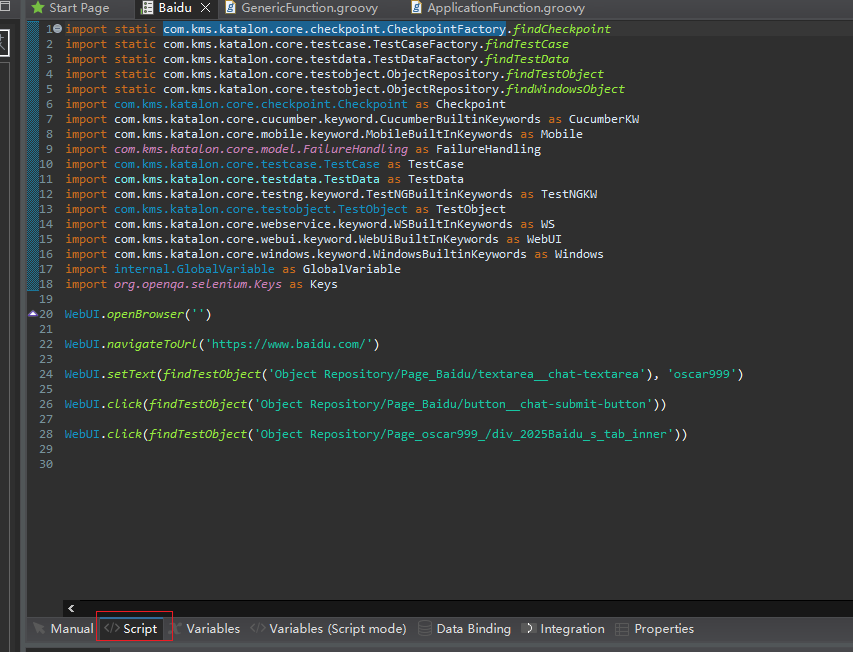
进一步开发测试用例:
- 添加语句作为测试步骤
- 添加测试夹具和测试监听器(测试钩子):测试监听器(测试钩子)
- 执行数据驱动测试:使用Katalon Studio进行数据驱动测试
- 使用Katalon Studio内置关键字和自定义关键字
- 在Katalon Studio中调试测试脚本
组织测试用例
使用Katalon Studio将相关的测试用例分组到测试套件和测试套件集合中,以实现特定的测试目标。
执行测试
在Katalon Studio中创建测试后,可以在不同的场景和环境中执行测试,确保全面的测试覆盖。
分析报告
在执行期间和执行后,Katalon Studio会自动生成执行日志、报告摘要和报告文件,以便分析测试结果。还可以将测试结果分享到Katalon TestOps,或通过电子邮件以及其他通信平台(如Slack或Microsoft Teams)实时通知团队成员。
有关Katalon Studio执行日志、报告摘要和报告文件的更多信息:
- 在Katalon Studio中查看和自定义执行日志
- 在Katalon Studio中查看Katalon TestOps执行摘要
- 在Katalon Studio中查看测试套件和测试套件集合报告
- 在Katalon Studio报告中查看捕获的屏幕截图
- 在Katalon Studio中查看BDD报告
- 在Katalon Studio报告中生成基于浏览器的视频
- 在Katalon Studio报告中生成基于屏幕的视频
- 在Katalon Studio中通过电子邮件分享测试报告
回放和调试测试用例
创建第一个测试用例后,可以回放测试以检查其是否按预期工作。如果测试用例出现任何错误,可以使用Katalon Studio的调试模式进行排查。
💫 Katalon Studio的独特能力
本节展示Katalon Studio独有的功能特性。
应用程序测试组合
Katalon Studio允许在一个项目和执行流程中组合多种应用程序类型(Web UI、API、移动和桌面应用程序)。
灵活的测试设计选项
Katalon Studio测试脚本可以在两个界面之间互换:手动编辑器和脚本编辑器。这使得具有不同自动化测试技能水平的团队能够在同一项目中高效协作。
自我修复机制
自我修复机制处理执行过程中损坏的定位器,减少测试维护工作量。该功能能够自动识别并修复因界面元素变化而导致的定位失败,大大提高测试的稳定性。
智能等待
智能等待功能在执行任何操作之前"告诉"WebDriver等待网页变为静态。这降低了因页面未完全加载而导致测试失败的风险。与传统的固定等待时间不同,智能等待能够动态检测页面状态,既提高测试可靠性,又优化执行效率。
时间胶囊
时间胶囊功能能够将被测应用程序恢复到测试失败之前的状态,例如当定位器没有找到预期的Web UI对象时。这个强大的调试工具让开发人员能够快速重现和定位问题,显著提高故障排查效率。
🔄 总结
Katalon Studio的强大之处在于它提供了一个统一的平台,支持Web、API、移动和桌面应用程序测试,同时满足了从初学者到专家不同层次用户的需求。无论您是刚刚开始自动化测试之旅,还是希望优化现有的测试流程,Katalon Studio都能提供合适的工具和功能来支持测试目标。
